Win11のショートカットキーモードをオフにする方法
Win11でショートカットキーモードをオフにしてショートカットキーを使用するにはどうすればよいですか? マウスの代わりにいくつかの作業を行うことができます。キーボード ショートカットを使用して、スタート メニュー、デスクトップ、メニュー、ダイアログ ボックス、Web ページを開いたり閉じたり、移動したりできます。ショートカット キーは Word でも使用できます。最近、一部のユーザーから、Win11 でショートカット キー モードをオフにする方法を尋ねられています。操作方法を知らない友人も多いと思いますが、以下のエディターにWin11のショートカットキーモードをオフにする方法がまとめてありますので、興味のある方はエディターをフォローして下記をご覧ください!

Win11 ショートカット キー モードをオフにするチュートリアル
ステップ 1: [スタート] メニューを右クリックし、[ファイル名を指定して実行] を開きます。
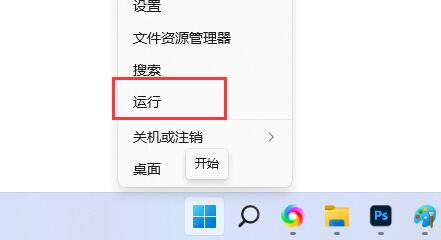
ステップ 2: gpedit.msc と入力し、Enter キーを押して確認します。
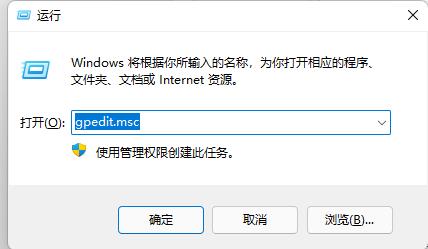
# ステップ 3: ユーザー構成を入力し、「管理用テンプレート」の下にある Windows コンポーネントを展開します。
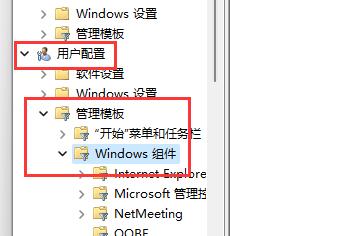
ステップ 4: 以下のリストでファイル エクスプローラーを見つけて開きます。
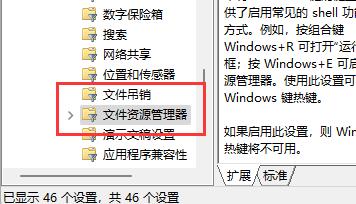
ステップ 5: ダブルクリックして Windows キーを閉じるホットキー構成を開きます。
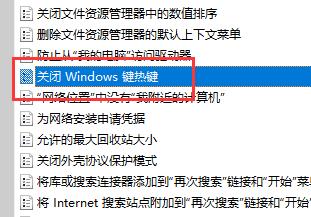
ステップ 6: 左上隅のオプションを「有効」に変更し、そのままにします。変更が完了したら、コンピューターを再起動して win11 のショートカット キーをオフにします。
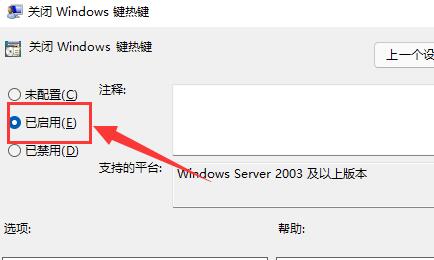
以上がWin11のショートカットキーモードをオフにする方法の詳細内容です。詳細については、PHP 中国語 Web サイトの他の関連記事を参照してください。

ホットAIツール

Undresser.AI Undress
リアルなヌード写真を作成する AI 搭載アプリ

AI Clothes Remover
写真から衣服を削除するオンライン AI ツール。

Undress AI Tool
脱衣画像を無料で

Clothoff.io
AI衣類リムーバー

AI Hentai Generator
AIヘンタイを無料で生成します。

人気の記事

ホットツール

メモ帳++7.3.1
使いやすく無料のコードエディター

SublimeText3 中国語版
中国語版、とても使いやすい

ゼンドスタジオ 13.0.1
強力な PHP 統合開発環境

ドリームウィーバー CS6
ビジュアル Web 開発ツール

SublimeText3 Mac版
神レベルのコード編集ソフト(SublimeText3)

ホットトピック
 7555
7555
 15
15
 1382
1382
 52
52
 83
83
 11
11
 28
28
 96
96


